不要になったスマホの処分方法・捨て方を徹底解説|事前にやるべきことも
この記事では、「不要になったスマホの処分方法を知りたい」という方に向けて、
- 不要になったスマホの処分方法
- スマホを処分する前にやるべきこと
を詳しく解説しています。
スマホを処分する前には初期化が必要です。
iPhoneとAndroidスマホの初期化手順も解説していますので、ぜひ参考にされてください!
スマホを売るなら「にこスマ買取」!
- 付属品の欠品や残債による減額なし
- 配送料・返送料・手数料無料
- 専用ツールによるデータ消去で安心
不要になったiPhone・Androidスマホの処分方法
不要になったiPhone・Androidスマホを処分する方法は、大きく2つに分けられます。
- 売却する・下取りに出す
- 廃棄する
それぞれ詳しく見てみましょう!
売却する・下取りに出す
まずは売却・下取りを検討してみましょう。
お金になるうえ、方法によっては適切な方法で処理してもらえる安心感があっておすすめです。
壊れているスマホも売れる可能性があります。
【比較】壊れたiPhone・スマホを売る方法|画面割れでも大丈夫!
売却・下取りの方法は、主に3つあります。
- キャリア
- 中古スマホ販売店
- フリマアプリ
キャリア
大手キャリア(または一部のスマホメーカー)では、新しい端末の購入時に下取りしてもらえます。
下取りのメリット・デメリットは、下記のとおりです。
キャリアでの下取りは、「キャリアで端末を購入するついでに手放したい」という方におすすめです。
下取りの詳細は、下記の記事からご覧いただけます。
iPhone・Androidスマホの下取りサービスまとめ|手順や還元方法を紹介 | にこスマ通信
中古スマホ販売店
中古スマホ販売店では、販売だけでなく買取りを行っているところも多くあります。
業者によって買取り内容が異なるため、
- 査定価格
- 買取りできる端末の条件
- 手軽さ・安心感
などを比較して、総合的に判断するといいでしょう。
中古スマホ販売店は、
- 「スマホをお得に手放したい」
- 「下取り対象外の機種を手放したい」
という方におすすめです。
中古スマホ販売店の買取りの詳細は、下記の記事からご覧いただけます。
【比較】iPhone・Androidスマホの買取業者10選|どこで売るのがおすすめ?
【 かんたん・安心 】
スマホ・タブレットを売るなら
「にこスマ買取」!
- 付属品の欠品や残債による減額なし
- 配送料・返送料・手数料無料
- 専用ツールによるデータ消去で安心
フリマアプリ
フリマアプリやオークションサイトを活用すれば、もっとも高値で売れる可能性があります。
ただし、スマホを正しく初期化できていないと、「データを見られてしまう」、「ロックがかかって第三者が使えなくなる」といったリスクがあります。
フリマアプリは、
- 「少しでも高値で売りたい」
- 「自分で確実にデータを消去できる」
という方におすすめです。
廃棄する
ケータイやスマホは、2013年に施行された「小型家電リサイクル法」によってリサイクルが推奨されています。
スマホを適切にリサイクルする方法は、下記の4つです。
- キャリアショップ
- 家電量販店
- 自治体
- リサイクル業者
キャリアショップ
大手キャリアは「モバイル・リサイクル・ネットワーク」という団体に加盟しており、端末のメーカーや発売時期を問わず無料で回収してもらえます。
まずは最寄りのキャリアショップに相談してみるといいでしょう。
家電量販店
多くの家電量販店でもスマホを回収してもらえます。
他の電化製品と一緒に処分したい場合におすすめです。
主な家電量販店と回収サービスの対応状況は下記のとおりです。
| 家電量販店 | 携帯電話の回収サービス |
|---|---|
| ヤマダデンキ | あり(無料) |
| エディオン | あり(無料) |
| ヨドバシカメラ | あり(無料) |
| ケーズデンキ | あり(無料) |
| ビックカメラ | あり(1,958円) *自宅から宅配便で回収 |
自治体
自治体でもスマホを回収してもらえます。
自治体によって「不燃ごみ」として回収される場合と、設置された「回収ボックス」に入れて回収される場合とがありますので確認してみましょう。
リサイクル業者
リサイクル業者にスマホの処分を依頼することもできます。
他の家具や家電など、多くの家財と一緒に処分したい場合におすすめです。
トラブルを避けるため、信頼できる業者を選ぶことが大事です。
下記のポイントに注意して選ぶといいでしょう。
- 環境省による小型家電リサイクルの認定事業者である
- 「プライバシーマーク」や「ISO認証」を取得している
スマホを処分する前にやること
スマホを処分する前に、必要に応じてバックアップを取り、必ず初期化しましょう。
初期化できない場合は、適切な処理を行ってくれるキャリアショップなどに持ち込むと安心です。
iPhoneとAndroidスマホ、それぞれ確実に初期化する方法を解説します。
「にこスマ買取」では、世界的に実績のある専用ツールによるデータ消去を行っているため、安心してお売りいただけます。
\ 登録不要でかんたん見積もり /
iPhoneの初期化手順
iPhoneの初期化手順は、以下のとおりです。
- 「設定」アプリを開く
- 「一般」>「転送またはiPhoneをリセット」をタップ
- 「すべてのコンテンツと設定を消去」をタップ
- 「続ける」をタップ
- 「アップロードを完了してから消去」または「今すぐ消去」をタップ
- Apple IDのパスワードを入力して「オフにする」をタップ
- 「iPhoneを消去」をタップ
iOS 14以下の場合
iOS 14以下の場合は、初期化前にiCloudからサインアウトが必要です。
iCloudからサインアウトすることで、「iPhoneを探す(アクティベーションロック)」を確実に無効化できます。
- 「設定」アプリを開く
- 「ユーザー名」をタップ
- 下にスクロールし、「サインアウト」をタップ
- Apple IDのパスワードを入力
- 「オフにする」をタップ
iOS 8未満の場合
iOS 8未満の機種の場合、データが暗号化されておらず、初期化しただけではデータを復元できてしまう可能性があります。
確実な消去は難しいため、キャリアや信頼できる業者に依頼するといいでしょう。
初期化を含めiPhoneを売る前にやることは、下記の記事からご覧いただけます。
iPhoneを売る前にやることを徹底解説!初期化の方法や注意点など
Androidスマホの初期化方法
Androidスマホの初期化手順は、下記のとおりです。
- おサイフケータイの初期化
- マイナンバーカードの初期化
- Googleアカウントからログアウト
- 本体の初期化
おサイフケータイの初期化
おサイフケータイのデータは専用領域に保存されているため、本体とは別に途初期化が必要です。
- おサイフケータイアプリを開く
- 画面左上メニュー > 「サポート・規約」 >「 メモリ使用状況」をタップ
メモリ(ブロック)の使用状況が1以上であれば、おサイフケータイのデータが残っています。
Suicaや楽天Edyなどのアプリから、個別にデータの移行や削除が必要です。
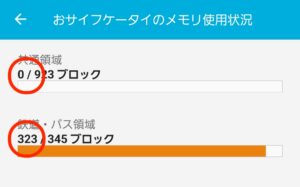
もし何らかの事情でICデータが削除できない場合は、各キャリアショップにて初期化できます。
- ドコモ:DOCOPY(ドコモショップに設置されている専用端末)
- au・ソフトバンク:要問い合わせ
マイナンバーカードの初期化
2023年5月から、一部のAndroidスマホでマイナンバーカードの電子証明書機能が利用できるようになりました。
スマホ用電子証明書搭載サービスとは|対応機種や登録方法、注意点も
スマホ用の電子証明書を利用している場合は、本体の初期化前に利用停止(失効)の手続きが必要です。
- 「マイナポータル」アプリを開く
- 画面右下の「マイページ」をタップ
- 「スマホ用電子証明書」>「失効」をタップ
- すべての証明書にチェックを入れ、「はじめる」をタップ
- スマホ用電子証明書のパスワードを入力
- 「パスワードを忘れた」
- 「利用停止の手続き前の本体を初期化した」
- 「すでに端末が手元にない・操作できない」
という場合は、デジタル庁の解説ページをご覧ください。
Googleアカウントからログアウト
「Device Protection(端末保護機能)」を無効化するために、初期化前にGoogleアカウントからログアウトしておきましょう。
- 「設定」アプリを開く
- 「アカウント」をタップ
- ログアウトしたいGoogleアカウントを選択
- 「アカウントを削除」をタップ
本体の初期化
本体の初期化の手順は下記のとおりです。
- 「設定」アプリを開く
- 「システム」>「詳細設定」>「リセットオプション」をタップ
- 「すべてのデータを消去(出荷時リセット)」をタップ
- 必要に応じてPIN(パスコード)を入力
*メニューの構成は、メーカーや機種によって異なります。
Android 6未満の場合
発売時にAndroid 6未満だった機種は、データが暗号化されていない場合があり、初期化しただけではデータを復元できてしまう可能性があります。
暗号化されていない場合、確実な消去は難しいため、キャリアや信頼できる業者に依頼するといいでしょう。
暗号化の対応状況は下記のとおりです。
| Andriodバージョン | 暗号化 | 備考 |
|---|---|---|
| 4.0未満 | × | - |
| 4.0以上6.0未満 | △(機種や設定により異なる) | - |
| 6.0以上 | 〇 | 発売時に6.0未満の機種は 暗号化されていない可能性あり |
初期化を含めAndroidスマホを売る前にやることは、下記の記事からご覧いただけます。
Androidスマホを売る前にやることを徹底解説!初期化の方法や注意点など
【かんたん・安心】スマホ・タブレットを売るなら「にこスマ買取」!
「にこスマ買取」は、伊藤忠グループの「Belong」が運営するスマホ・タブレット買取サービスです。
- 付属品の欠品や残債による減額なし
- 配送料・返送料・手数料無料
- 専用ツールによるデータ消去で安心

SIMロックや分割払い(ネットワーク利用制限が「△」)による減額はありません。
(画面割れや機能不良があってもお売りいただけます。)
\ 登録不要でかんたん見積もり /




